เพิ่งแกะกล่องมาใหม่ครับ แอปเปิลทีวี 4K? คุณกำลังเข้ารับการรักษา แม้ว่าจะไม่แพงเลยเมื่อเทียบกับ ตัวเลือกอื่นสตรีมเมอร์แบบเซ็ตท็อปเป็นหนึ่งในสตรีมเมอร์ที่ดีที่สุดในระดับเดียวกัน โดยให้การเข้าถึงบริการสตรีมมิ่งหลายพันรายการ รวมถึง ดิสนีย์+, เน็ตฟลิกซ์, และ พาราเมาท์+ — ซึ่งสามารถควบคุมผ่าน Siri ได้ทันทีตั้งแต่แกะกล่อง
สารบัญ
- เสียบเข้าไป
- เปิดทีวีของคุณ
- ใช้อุปกรณ์ iOS ของคุณเพื่อตั้งค่า
- จบด้วยข้อมูลเฉพาะบางอย่าง
วิดีโอแนะนำ
ง่าย
10 นาที
Apple TV (ควรเป็น 4K)
สาย HDMI
หนึ่ง สายอีเธอร์เน็ต (ไม่จำเป็น)
iPhone หรือ iPad (อุปกรณ์เสริม)
แม้ว่าผู้ช่วยเสียงอัจฉริยะของ Apple จะสามารถจัดการงานทุกอย่างที่คุณสามารถจินตนาการได้ แต่ก็มีสิ่งหนึ่งที่ช่วยไม่ได้: กระบวนการตั้งค่า ดังนั้นหากคุณประสบปัญหาในการสตรีมความสุข คุณสามารถอ่านคำแนะนำในการตั้งค่า Apple TV ได้ตลอดเวลา
บันทึก: แม้ว่าขั้นตอนเหล่านี้จะได้ผลหากคุณตั้งค่ารุ่น Apple TV HD นับตั้งแต่เปิดตัว Apple TV 4K รุ่นที่สามล่าสุด (2022)Apple ได้ดึง Apple TV รุ่นอื่นๆ ทั้งหมดออกจากเว็บไซต์อย่างเป็นทางการ รวมถึง HD และ Apple TV 4K (2021) รุ่นที่สอง คุณยังคงสามารถหาซื้อรุ่นเก่าๆ ได้จากร้านค้าปลีกบุคคลที่สาม แต่รุ่นเก่าๆ ก็หายากมากขึ้นเรื่อยๆ

เสียบเข้าไป
สิ่งแรกก่อน นำ Apple TV ออกจากกล่องและตรวจสอบให้แน่ใจว่าอยู่ในสภาพใช้งานได้ คุณจะมี Apple TV, สายไฟ และรีโมท Siri ทั้งนี้ขึ้นอยู่กับรุ่นที่คุณซื้อ หากคุณมี Apple TV HD รุ่นเก่าหรือ Apple TV 4K (2021) รุ่นที่สอง จะมาพร้อมกับสาย USB-A-to-Lighting สำหรับชาร์จรีโมท แต่ Apple TV รุ่นที่สามรุ่นล่าสุด
ขั้นตอนที่ 1: เสียบปลายสายไฟด้านเล็กเข้ากับจุดที่เหมาะสมที่ด้านหลังของ Apple TV และปลายอีกด้านหนึ่งเข้ากับเต้ารับติดผนังหรือแถบพลังงาน Apple TV จะเริ่มเปิดเครื่อง
ขั้นตอนที่ 2: เสียบสาย HDMI เข้ากับ Apple TV และปลายอีกด้านเข้ากับทีวี ซาวด์บาร์ หรือตัวรับสัญญาณ ตรวจสอบให้แน่ใจว่าคุณใช้สาย HDMI 2.0 เป็นอย่างน้อยสำหรับทีวีที่รองรับ 4K และ/หรือ เอชดีอาร์. หากคุณมีเกียร์ที่รองรับ ดอลบี้ แอตมอส เสียง คุณจะต้องใช้สาย HDMI ที่รองรับ เราจะไม่พูดถึงทั้งหมดที่นี่ แต่เรามีคำอธิบายที่ดี จะทราบได้อย่างไรว่าคุณได้รับเสียง Dolby Atmos หรือไม่.
ที่เกี่ยวข้อง
- ข้อเสนอทีวีช่วงเปิดเทอมที่ดีที่สุด: รับทีวี 4K ขนาด 50 นิ้วในราคาต่ำกว่า 200 ดอลลาร์
- ทีวี 4K ขนาด 75 นิ้วนี้ราคาต่ำกว่า 600 เหรียญที่ Best Buy และเราไม่อยากจะเชื่อเลย
- ประหยัด $200 เมื่อซื้อทีวี Vizio QLED 4K ขนาด 75 นิ้วที่ Walmart
ขั้นตอนที่ 3: เสียบสาย Ethernet หากคุณไม่ต้องการใช้ Wi-Fi เราขอแนะนำสิ่งนี้เพื่อประสิทธิภาพที่ดีที่สุด แต่โปรดทราบว่าเฉพาะ Apple TV 4K (2021) และ Apple TV เวอร์ชัน 128GB เท่านั้น

เปิดทีวีของคุณ
เมื่อเสียบปลั๊กทุกอย่างเรียบร้อยแล้ว ก็ถึงเวลาบูตเครื่อง
ขั้นตอนที่ 1: เปิดทีวีของคุณและเปลี่ยนการเลือกสัญญาณเข้าเป็นสิ่งที่ Apple TV เชื่อมต่ออยู่ หากคุณกำลังใช้เครื่องรับหรือซาวด์บาร์แทน ตรวจสอบให้แน่ใจว่านั่นคือสิ่งที่ทีวีกำลังมองหา
ขั้นตอนที่ 2: คุณควรเห็นหน้าจอการตั้งค่า Apple TV เมื่อทุกอย่างบู๊ตแล้ว
ขั้นตอนที่ 3: ในเวอร์ชั่นที่ใหม่กว่า รีโมท Siri จะจับคู่กับ Apple TV โดยอัตโนมัติ หากไม่เป็นเช่นนั้น คุณสามารถทำได้ด้วยตนเอง สำหรับรีโมท Siri รุ่นที่ 2 ให้กดค้างไว้ กลับ ปุ่มและ ปรับระดับเสียงขึ้น เป็นเวลาสองวินาที
สำหรับรีโมทรุ่นแรกรุ่นเก่า ให้กดค้างไว้ เมนู และ ปรับระดับเสียงขึ้น เป็นเวลาสองวินาที
ขั้นตอนที่ต้องปฏิบัติตามจะปรากฏบนหน้าจอ เช่น การเลือกภาษาและประเทศ แต่หลังจากนั้นระบบจะถามว่าคุณต้องการใช้อุปกรณ์ iOS ที่มีอยู่เพื่อทำการตั้งค่าหรือไม่ ใช่ คุณทำ มันง่ายมาก


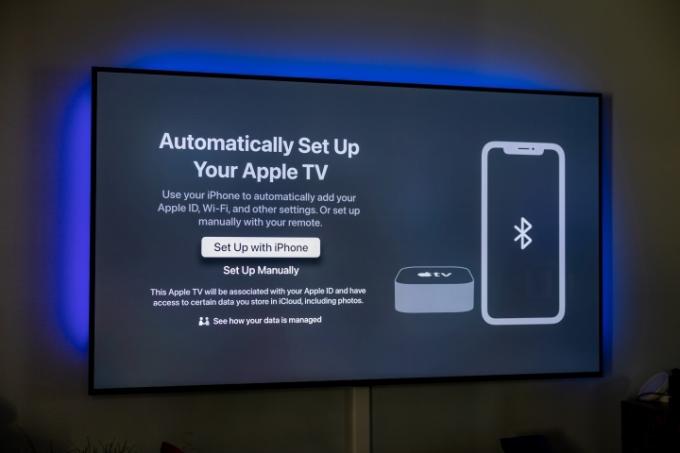



ใช้อุปกรณ์ iOS ของคุณเพื่อตั้งค่า
หากคุณมี iPhone หรือ iPad การตั้งค่าที่เหลือนั้นง่ายมาก เนื่องจาก Apple TV สามารถใช้การตั้งค่าทางภูมิศาสตร์ เครือข่าย และบัญชีของคุณจากอุปกรณ์เหล่านั้น ตรวจสอบให้แน่ใจว่าคุณใช้ iOS เวอร์ชันล่าสุด ลงชื่อเข้าใช้ iCloud ด้วย Apple ID ของคุณ จากนั้นทำตามคำแนะนำบนหน้าจอเมื่อได้รับแจ้ง
ขั้นตอนที่ 1: ปลดล็อคอุปกรณ์ของคุณ
ขั้นตอนที่ 2: ตรวจสอบให้แน่ใจว่าได้เชื่อมต่อกับเครือข่าย Wi-Fi ที่บ้านแล้ว
ขั้นตอนที่ 3: ตรวจสอบให้แน่ใจว่าเปิดบลูทูธแล้ว
ขั้นตอนที่ 4: ถือ iPhone หรือ iPad ไว้ใกล้กับ Apple TV พอสมควรเพื่อเชื่อมต่อ

ขั้นตอนที่ 5: เมื่อได้รับแจ้ง ให้ป้อนการรับรองความถูกต้องที่แสดงบนหน้าจอทีวี
จบด้วยข้อมูลเฉพาะบางอย่าง
หากคุณไม่ใช้ขั้นตอนการตั้งค่าอัตโนมัตินี้ คุณจะถูกขอให้ป้อนข้อมูลเครือข่ายและบัญชีของคุณด้วยตนเอง ซึ่งสนุกน้อยกว่ามาก มิฉะนั้น สิ่งที่จะเกิดขึ้นเพื่อดำเนินการให้เสร็จสิ้นมีดังนี้
ขั้นตอนที่ 1: Apple TV ของคุณจะแจ้งว่ากำลังเปิดใช้งาน กำลังเชื่อมต่อสิ่งต่างๆ เช่น บัญชี iCloud ของคุณและ โฮมคิท. คุณจะสามารถเข้าถึงรีโมตบนอุปกรณ์ iOS ของคุณได้ ปฏิบัติตามคำแนะนำบนหน้าจอทีวีของคุณต่อไป
ขั้นตอนที่ 2: คุณจะถูกถามว่าคุณต้องการใช้รหัสผ่านในการซื้อสินค้าหรือไม่ มีสามตัวเลือก — ต้องใช้เสมอ, ต้องใช้หลังจาก 15 นาที และไม่ต้องการเลย หากคุณมีลูกที่ขาดความซาบซึ้งในสิ่งต่างๆ เช่น รายได้และบัญชีธนาคาร ตอนนี้เป็นเวลาที่ดีที่จะสร้างความคุ้มครองเล็กๆ น้อยๆ (คุณสามารถเปลี่ยนการตั้งค่าได้ตลอดเวลาหากต้องการ)

ขั้นตอนที่ 3: Apple TV ของคุณยังอาจสลับประเภทการแสดงผลโดยอัตโนมัติโดยขึ้นอยู่กับทีวีของคุณ เช่น วิสัยทัศน์ 4K Dolby ที่ 60Hz หากคุณชอบสิ่งที่คุณเห็น ให้เลือก ตกลง และดำเนินการต่อ นี่เป็นการตั้งค่าที่คุณสามารถเปลี่ยนได้ในภายหลังหากต้องการ
ขั้นตอนที่ 4: ตัวเลือกอื่นๆ จะแสดงขึ้นมา เช่น การถ่ายโอนการตั้งค่าจาก iPhone หรือ iPad ของคุณ (เช่น การตั้งค่า Siri การอนุญาตตำแหน่ง และการแชร์การวิเคราะห์) เข้าสู่ผู้ให้บริการทีวีและสกรีนเซฟเวอร์ของคุณ และตั้งค่าเพื่อให้ Apple TV อื่นๆ ที่เชื่อมต่อกับ Apple ID ของคุณจะมีการตั้งค่าและโฮมเดียวกัน หน้าจอ.

และนั่นคือทั้งหมดสำหรับกระบวนการตั้งค่าหลัก ทุกสิ่งที่คุณทำที่นี่สามารถเปลี่ยนแปลงได้ในการตั้งค่า รวมถึงตัวเลือกเพิ่มเติมสำหรับรีโมท Siri เสียง วิดีโอ และอุปกรณ์อื่นๆ ที่คุณอาจเชื่อมต่อ
คำแนะนำของบรรณาธิการ
- เราชอบทีวี OLED 4K ขนาด 65 นิ้วของ Samsung และตอนนี้ลดราคา 400 ดอลลาร์
- อย่าพลาด: Best Buy เพิ่งลดราคา $ 500 จากทีวี 4K ขนาด 85 นิ้วนี้
- ทีวี QLED 4K 'The Sero' ที่หมุนได้ของ Samsung ลดราคา 50% ที่ Woot
- คุณจะตกใจว่าทีวี QLED 4K ขนาด 65 นิ้วนี้ราคาถูกแค่ไหนในปัจจุบัน
- Apple Music ราคาเท่าไหร่ และคุณจะรับมันฟรีได้อย่างไร?
อัพเกรดไลฟ์สไตล์ของคุณDigital Trends ช่วยให้ผู้อ่านติดตามโลกแห่งเทคโนโลยีที่เปลี่ยนแปลงไปอย่างรวดเร็วด้วยข่าวสารล่าสุด รีวิวผลิตภัณฑ์สนุกๆ บทบรรณาธิการที่เจาะลึก และการแอบดูที่ไม่ซ้ำใคร




